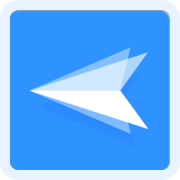如果您是类似POS机厂商,您可能需要远程查找产品问题,排除故障;但您的用户可能也会希望只有在他的授权和同意下,才可以发起必要的远程连接。
在这种情况下,客户在开启访问限制后,您发起的任何远程连接,将首先获得设备使用者的确认和同意,只有在客户接受您发起的请求后才能远程访问他们的设备。
请留意:此功能仅适用于标准版和企业版。
如何使用访问限制?
1. 点选设备 > 选择要开启访问限制的分组 > 点选权限管理并开启访问限制功能
若您的設備是無人值守,或者您不希望每次连接时須请求受控端设备同意,请不要开启此设定选项。


2. 在设备还未送达用户手中时告诉您的客户,在设备中打开Biz Daemon,将访问限制功能打开。
若您不想每次连接时请求受控端设备同意,请于 Biz Daemon 端关闭访问限制。


3. 开启访问限制后,任何对此设备的远程连接,包括文件管理、远程相机、观察模式及远程控制,都将在连接前在设备上弹出询问对话框,设备使用者同意后,方能连接成功。